emesene是一個長得很像MSN的開放原始碼的聊天工具,跟其他類似軟體不同的是,他只提供登入MSN通訊協定的Windows Live Messenger聊天服務,並不支援其他網路公司的IM服務。如果你已經改用Ubuntu等Linux作業系統,且工作上常常需要用MSN跟同事或廠商聊天、交待事情,可以試試看這套好用又不佔資源的聊天軟體。
不過除了Linux平台的Ubuntu、Debian或Fedora等系統之外,emesene也釋出了Windows系統專用的版本,有安裝版也有免安裝的可攜式版本,如果你覺得新版的MSN 9.0太佔資源的話,改用emesene來單純的聊天也會是不錯的選擇。
emesene聊天軟體提供了簡潔、好操作的介面,由於長得很像MSN,原本使用MSN或Windows Live Messenger各版本的使用者應該都可以很快的上手。另外它也支援「多頁籤」功能,可以把很多個朋友的聊天視窗以不同頁籤的方式集合在同一個視窗中,讓我們聊天時不會因為視窗太多而搞亂整個桌面。
emesene除了可以支援自訂表情圖示功能之外,還可支援檔案傳輸、離線訊息、來電振動、聊天紀錄...等,都是大部分MSN使用者常常用到的功能。此外還可支援客製化布景主題、自訂軟體介面與軟體音效,更可以外掛的方式來擴充軟體功能,算是一個相當有彈性的聊天軟體。
▇ 軟體小檔案 ▇ (錯誤、版本更新回報)
- 軟體名稱:Emesene
- 軟體版本:1.6
- 軟體語言:中文(內建多國語系,Windows版尚未支援中文)
- 軟體性質:免費軟體
- 檔案大小:10.5MB
- 系統支援:Windows、Debian、Ubuntu、Fedora
- 官方網站:http://emesene.org/
- 軟體下載(Windows版本):安裝版、免安裝版(portable)
- 軟體下載(Linux版本):Ubuntu版、Debian版、Fedora版
在Windows系統中的版本目前還沒有很完整的中文化,不過操作與執行方式都跟原本的MSN差不多。如果你怕麻煩,可以直接下載Windows下的免安裝版,下載回來後直接執行「emesene-portable.exe」即可馬上體驗看看。以下簡單介紹Ubuntu系統中的操作與使用方法。
一、安裝emesene的方法(Ubuntu系統)
第1步 在Ubuntu系統安裝新軟體的方法很簡單,除了可以自行下載安裝程式之外,還可透過內建的「添加和刪除應用程式」的功能來安裝。請依序按下〔應用程式〕→【添加/刪除...】。
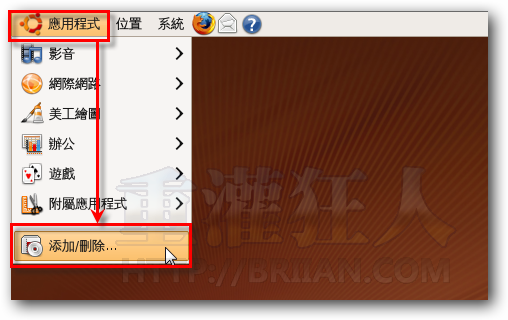
第2步 開啟「添加和刪除應用程式」視窗後,可以點選左邊的「Internet」目錄自行尋找要安裝或移除的程式,也可以直接在右上角輸入軟體名稱,如「emesene」,找到你要安裝的軟體後,勾選左邊的方框再按一下〔套用變更〕,即可開始安裝或移除你所選定的軟體。有勾選表示要安裝,不勾選表示要移除掉。
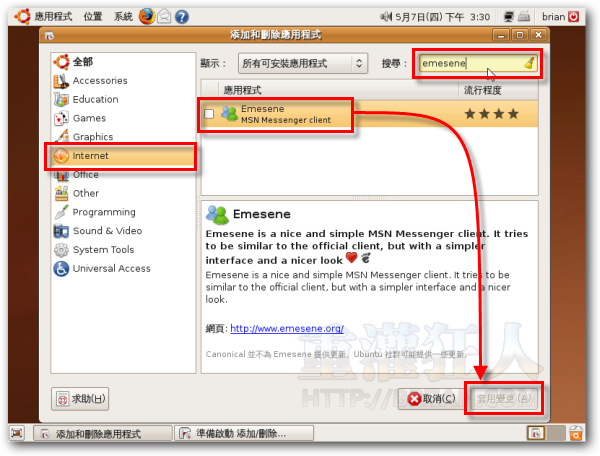
第3步 如圖,啥都不用管,沒多久就可以自動安裝好囉(安裝時需保持網路連線狀態)。安裝好之後,請按一下〔關閉〕按鈕,結束軟體安裝工作。
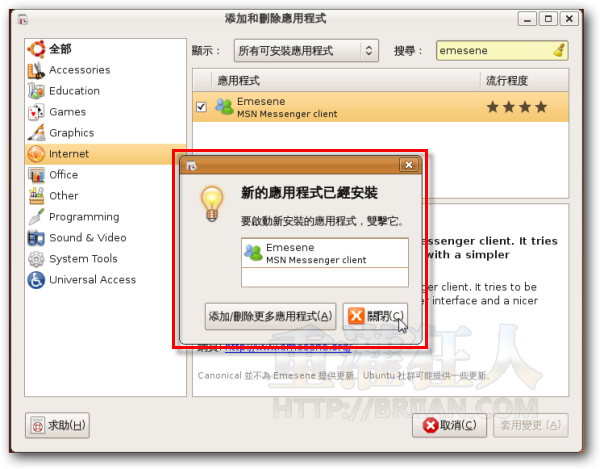
二、emesene軟體操作介面:
第1步 安裝好emesene軟體後,請依序按下〔應用程式〕→【網際網路】→【Emesene】,開啟Emesene軟體。
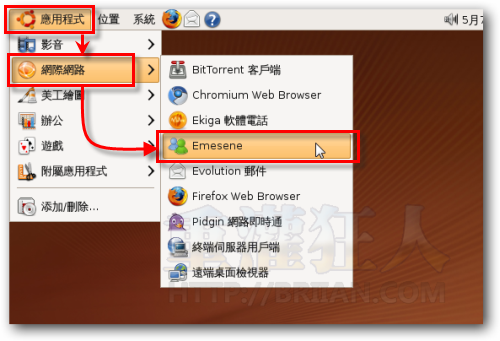
第2步 如圖,直接輸入你的MSN帳號、密碼即可登入聊天。
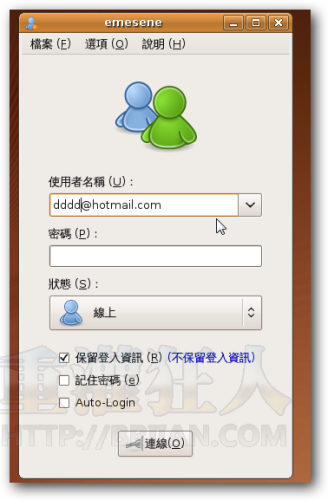
第3步 這是Emesene的聯絡人清單,跟MSN 8.1、8.5版本差不多,不過沒有廣告、沒有多餘的圖示或很少用到的延伸服務。直接按兩下你的聯絡人圖示或名字,即可開始聊天。

第4步 這是聊天視窗,跟原本的MSN差不多。我們一樣可以送出來電振動、表情圖示,也可自行修改MSN大頭貼…等等。
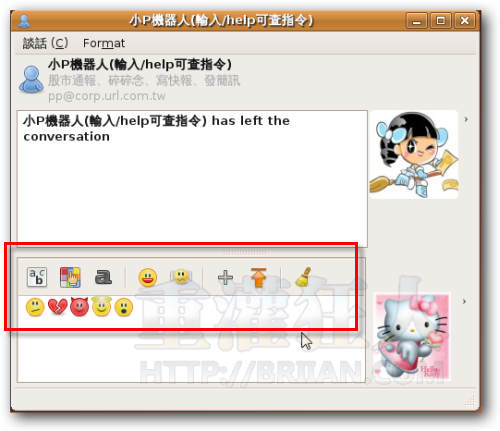
第5步 Emesene支援多頁籤瀏覽模式,可以把一堆人的聊天視窗都整合在同一個視窗中,要跟誰聊的時候再點一下上面的頁籤即可。
延伸閱讀:
- aMSN 介面清爽,支援多重登入、外掛與佈景主題的聊天軟體(支援Mac、Windows)
- Pidgin v2.5.2 同時登入MSN、Yahoo即時通…的多合一聊天軟體!
- [Digsby] 支援MSN、Yahoo即時通、Twiter、Facebook…多合一的即時通訊軟體
- 幫MSN聊天加密,拒絕 MSN被監控、竊聽、側錄!
- 如何在網頁、BLOG嵌入「MSN聊天視窗」?(新增:彩色面板)
- MSN 7.0、7.5、8.0、8.1、8.5 各版本下載點(繁體中文官方版)
- Capture Fox 幫網頁、MSN、電腦螢幕錄影下來!
- 蘋果電腦 Mac OS專用的MSN:Messenger for Mac v7.0.2
- 15種線上版Web MSN,免裝軟體輕鬆上網聊天! (Web Messenger)
